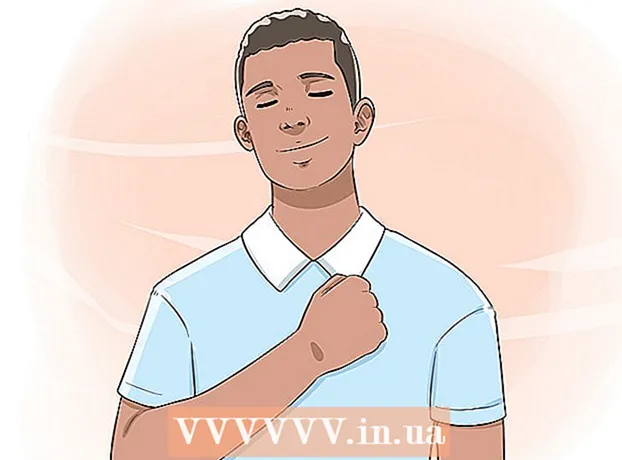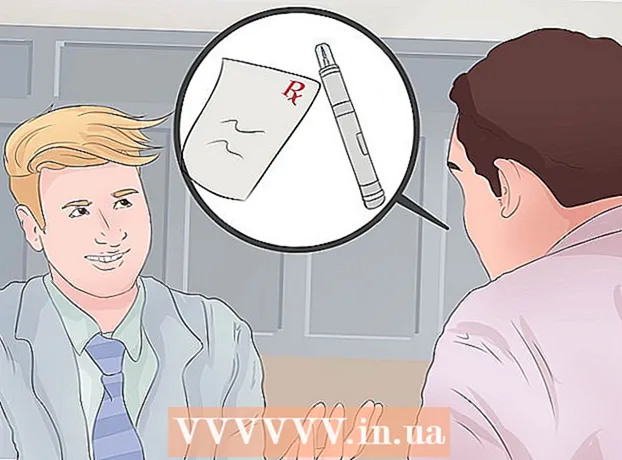Muallif:
Louise Ward
Yaratilish Sanasi:
11 Fevral 2021
Yangilanish Sanasi:
1 Iyul 2024

Tarkib
Siz rasmning fonini o'zgartirmoqchimisiz, yoki shriftni o'chirib, uni boshqa rang / naqsh bilan almashtirmoqchisiz, lekin Adobe Photoshop yoki fotosuratlarni tahrirlash dasturi juda qimmatmi? Agar siz fon rasmini o'zgartirmoqchi bo'lsangiz, siz hali ham osonroq usulga ega bo'lasiz: MS Paint-da "yashil ekran effektlari".
Qadamlar
Microsoft (MS) Paint yordamida fonni o'zgartirmoqchi bo'lgan rasmni oching. Mos keluvchi formatlarga Bitmap (BMP), Raqamli dekompressiya (JPEG) va Grafika almashinuvi formati (GIF) kiradi. Rasmni ochish uchun sizga quyidagilar kerak:
- Ekranning yuqori chap burchagidagi "Uy" yorlig'i yonidagi "Fayl" tugmasini bosing.
- Ko'rsatilgan menyuda "Ochish ..." tugmasini bosing.
- Chap paneldagi daraxtni ko'rib chiqish yoki qidiruv satriga fayl nomini yozish orqali kompyuteringizda faylni toping.
- Faylni ochish uchun uni ikki marta bosing.

Agar kerak bo'lsa, kattalashtiring. Agar ekrandan kattaroq bo'lsa, rasmni chap pastki qismga o'tkazing. Kattalashtirish oynasi belgisini (asboblar panelida) bosib, keyin 8 ni tanlab, 800% gacha kattalashtiring.- Kattalashtirish, ayniqsa siz tanlagan fotosurat qo'pol yoki maxsus chegaraga ega bo'lsa foydalidir.

Dastur boshida joylashgan "Uy" asboblar panelini bosing.
Uy asboblar panelidagi "Tasvir" qismida joylashgan chiziqli belgi bilan "Tanlash" tugmasini bosing.
"Erkin shaklni tanlash" -ni bosing. Shunday qilib, old va orqa fonni aniq ajratib olishingiz mumkin.
Rasm parametrlarini shaffof qilib o'rnating. Agar siz ushbu qadamni o'tkazib yuborsangiz, asl rasmdagi fon yangi fon ustiga yopishtiriladi.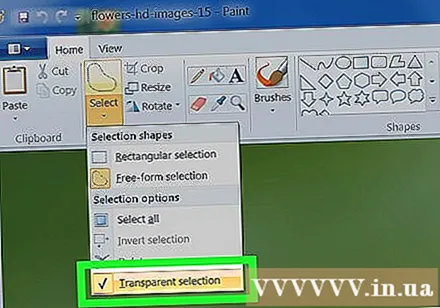
- "Erkin shaklni tanlash" menyusining pastki qismida joylashgan "Shaffof tanlov" tugmasini bosing.
Ob'ektni o'rab olish. Sichqonchani diqqat bilan bosing va tanlamoqchi bo'lgan rasm atrofida harakatlantiring. Sichqoncha tugmachasini tanlagandan so'ng uni qo'yib yuboring.
- Tanlash tugaguniga qadar sichqoncha tugmachasini qo'yib yubormang, aks holda mavzu noto'g'ri bo'ladi.
- Aniqlik haqida ko'p tashvishlanmang. Keraksiz qismlarni o'chirish uchun siz o'chirgichdan foydalanishingiz mumkin.
Ballarni tozalang. Silgi vositasini bosing va menyudan eng kichik kvadratni tanlang. Mavzu atrofida o'tkazib yuborilgan barcha fikrlarni o'chirib tashlang. Ob'ektni yashil ekranda olasiz.
"Uy" asboblar panelida joylashgan qaychi shakli bilan "Kesish" tugmasini bosing. Keyin, siz tanlagan rasmning qismi to'rtburchaklar tanlovdan yo'qolishini ko'rasiz. Xavotir olmang - ob'ekt buferga ko'chirildi va istalgan joyga ko'chirishga tayyor.
Orqa fon rasmini oching. "Fayl" tugmachasini bosing va "Ochish" -ni tanlang. Keyin, devor qog'ozi sifatida ishlatmoqchi bo'lgan fotosuratni ikki marta bosing.
Tanlangan fotosuratni yangi fonga joylashtiring. Matbuot Ctrl + V buferga saqlagan rasmingizni yangi rasm ustiga yopishtirish uchun. Siz fonni muvaffaqiyatli o'zgartirdingiz! reklama
Maslahat
- Agar dumaloq chegara bo'lsa, siz egri chizig'idan foydalanishingiz mumkin - asboblar panelidagi egri chizig'ini bosing va egri chiziqning boshlang'ich nuqtasidan tugash nuqtasiga to'g'ri chiziqni torting. Keyin burish uchun tashqi tomonga torting.
- Ushbu usulda yashil ekran texnikasini Adobe Photoshop-dagi kabi bajarish oson emas, lekin ehtiyot bo'lishingiz sharti bilan juda yaxshi natijalar beradi.
- Agar siz kattalashtirsangiz, juda batafsil fotosuratlarni tahrirlash osonroq. Agar siz bo'yoqning yangi versiyasidan foydalanayotgan bo'lsangiz, "Ko'rish"> "Kattalashtirish"> "Maxsus" tugmachasini bosing yoki yuqoridagi kuchaytirish belgisini bosing.
- Rasm qanchalik katta bo'lsa, lokalizatsiya jarayoni shunchalik uzoq davom etadi. Agar tanlov kichikroq bo'lishini istasangiz, Ctrl + A tugmachalarini bosing va sozlash belgisini pastki qismida, yuqoriga qarab torting - muvozanatni saqlashga harakat qiling, aks holda rasm mutanosib bo'lmaydi.
- Biz ko'pincha xatolarga yo'l qo'yamiz yoki chiziqni qayta chizishni xohlaymiz. Shunday qilib, avvalgi harakatga qaytish uchun har doim qo'lingizni Ctrl + Z-ga qo'ying.
- Ushbu usul ishlashi uchun pasta sozlamalari shaffof bo'lishi kerak. Agar yo'q bo'lsa, asl fotosurat fonida yangi fon qoplanadi. Yopish sozlamalari har bir tanlov ishlatilayotgan paytda rasmning chap tomonida, asosiy asboblar paneli ostida ko'rsatiladi.
Ogohlantirish
- Albatta, kompyuter to'xtab qolsa yoki dastur to'satdan o'chirilsa, saqlanmagan barcha o'zgarishlar yo'qoladi. Seans ma'lumotlarining yo'qolishini oldini olish uchun vaqti-vaqti bilan Ctrl + S tugmalarini bosing.
- Juda ko'p xato qilishdan saqlaning, keyin bekor qiling! Paint-ning bekor qilish vositasi faqat Windows XP-da 3 ta harakat bilan, Vista-da 10 marta, Windows 7 va 8-da 50 marta ishlaydi, agar xato qilsangiz, darhol qaytarib oling.
- O'chirgichdan foydalanayotganda sichqoncha g'ildiragini aylantirmang, chunki MS Paint-ning asosiy xatosi shundaki, u ob'ektda katta yashil chiziq hosil qilishi mumkin va siz orqaga qaytarish vositasi bilan qaytolmaysiz (Ctrl +) Z).
Sizga nima kerak
- MS Paint
- Rasm